为方便老师们能够安全、便捷地在校外访问校内业务系统及资源,我中心部署了VPN设备,目前支持OA系统的PC端访问。以下是VPN在PC端的使用方法:
一、安装客户端
1、使用浏览器进入地址:https://vpn.cdutetc.cn/,点击右上角【下载客户端】。

2、下载结束进入安装界面,点击【立即安装】,等待程序安装完成。
注意:如有杀毒软件阻止安装软件,请临时允许。


二、用户登录
1、安装完成,页面自动弹出客户端登录界面(如已安装手机客户端,可点击【aTrust APP扫码】手机扫码登录)

2、输入用户名、密码如下图(账号、密码通过各单位信息管理获取)
注意:账号输入完整!!!

短信验证:输入收到的短信验证码。(如需修改手机号,请联系各单位信息管理员)
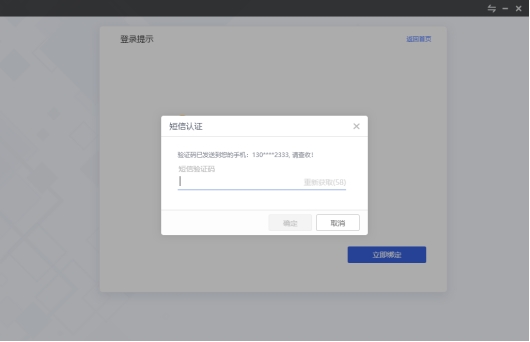
3、登录成功,如果提示绑定授信终端,可不理会。(当前安全策略不认可受信终端登录)

4、重置密码

5、鼠标右击桌面右下角任务栏aTrust图标,可查看用户状态

三、使用
1、进入【应用中心】可查看所有应用

2、查看【个人信息】可重置密码,查看帐号行为轨迹等

3、【终端管理】,可移除授信终端,移除后下次登录会再一次手机短信验证

四、注销
1、方法一:左侧菜单栏【注销登录】

2、方法二:任务栏找到aTrust图标,鼠标右击查看用户状态,【注销登录】
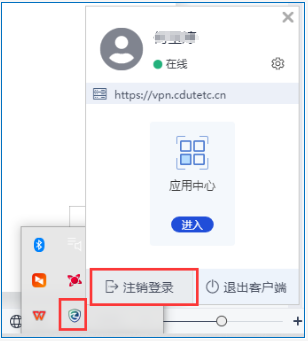
3、用户进入应用后长时间无操作,后台将自动注销账号

五、常见问题
1、无法下载客户端
请检查网络状况及访问的地址是否正确,可尝试更换网络环境再试。
2、用户无法访问发布的应用
可以使用客户端内置的【资源诊断】工具,进行诊断,用户可将检测报告导 出,并发送给管理员做进一步分析。
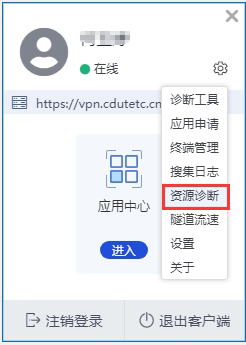

3、资源诊断工具异常,客户端出现异常
使用【诊断工具】,检测客户端运行状态,选择立即扫描

如检测到异常工作项,可以选择进行修复


